Win7减肥攻略
Win 7 系统C盘瘦身的三个方法分享

Win 7 系统C盘瘦身的三个方法分享装完win7 64位旗舰版后,我20的C盘可用空间就只剩下2G多了,从XP 带来的坏习惯,我总喜欢榨干C盘的空间,C盘分区我一般都会分的刚刚好,不会留太大的余量。
不过经过我的一番设置后,C盘的可用空间已经到了7G多,我想这样的余量已经足够了。
除了不能改变安装路径的软件,所有的软件我都会安装到D盘,再加上我喜欢定期Ghost,太大的C盘空间会大大延长Ghost备份和恢复的时间,我还是比较喜欢瘦小的C盘。
网上win7瘦身的方法有许多,不过下面给我大家介绍的这三种方法,是主要的几种瘦身方法。
一、删除HIBERFIL.SYS休眠文件:对于只是短时间离开电脑的朋友,win7的休眠一般来说是没有什么用的,睡眠功能即可以了,将数据存入内存,耗电更少,启动更快。
HIBERFIL.SYS的占用空间基本上是你的内存容量,象我8G的内存,占用了差不多8G的C盘空间。
我的第一步的瘦身就从HIBERFIL.SYS文件来着手:打开开始菜单—附件—命令提示符,点击右键发送到桌面,因为我们使用CMD的时候,许多时候需要管理员权限,在命令提示符上点击右键,选择以管理员身份运行:在打开的窗口中输入:powercfg -h off,关闭了休眠功能,HIBERFIL.SYS 文件也被自动删除了。
这个时候,关机选项里的休眠按键也会自动消失,如果大家需要重新使用休眠功能,只需要在重新输入:powercfg -h on,就可以恢复休眠功能。
二、关闭或转移虚拟内存相比休眠文件,虚拟内存也是占用C盘空间的大户,win7默认设置的虚拟内存是在C盘,这个时候,我们只需要把虚拟内存转移到D盘就可腾出C盘的空间。
右键点击计算机属性—高级系统设置—系统属性高级—性能选项高级—虚拟内存,将C盘设置成无分页文件,点击同行的设置,如果想关闭虚拟内存这样设置即可,如果想转移到D盘,点击D盘,设置D盘虚拟空间大小即可。
三、关闭win7系统还原Win7自带的系统还原功能,虽然很好用,不过大部分的朋友还是会选择底层的Ghost来作为备份工具,毕竟一但系统崩溃,连系统也进不去,系统还原功能就成了鸡胁了。
给windows7瘦身
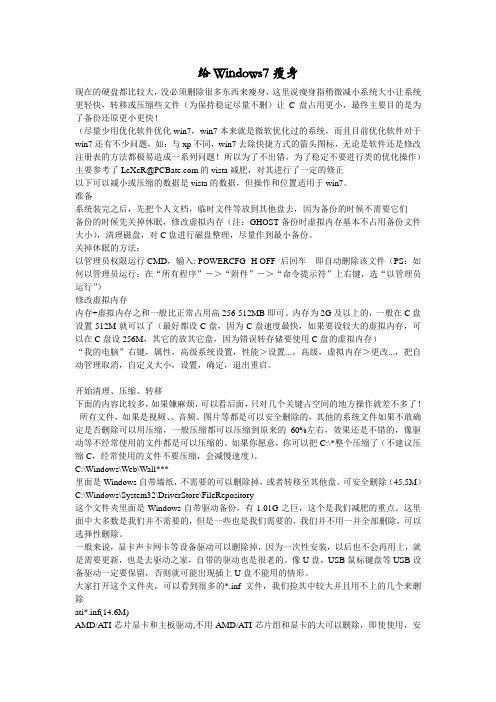
给Windows7瘦身现在的硬盘都比较大,没必须删除很多东西来瘦身,这里说瘦身指稍微减小系统大小让系统更轻快,转移或压缩些文件(为保持稳定尽量不删)让C盘占用更小,最终主要目的是为了备份还原更小更快!(尽量少用优化软件优化win7,win7本来就是微软优化过的系统,而且目前优化软件对于win7还有不少问题,如:与xp不同,win7去除快捷方式的箭头图标,无论是软件还是修改注册表的方法都极易造成一系列问题!所以为了不出错,为了稳定不要进行类的优化操作)主要参考了LeXeR@的vista减肥,对其进行了一定的修正以下可以减小或压缩的数据是vista的数据,但操作和位置适用于win7。
准备--------------------------------------------------------------------------------系统装完之后,先把个人文档,临时文件等放到其他盘去,因为备份的时候不需要它们备份的时候先关掉休眠,修改虚拟内存(注:GHOST备份时虚拟内存基本不占用备份文件大小),清理磁盘,对C盘进行磁盘整理,尽量作到最小备份。
关掉休眠的方法:以管理员权限运行CMD,输入: POWERCFG -H OFF 后回车即自动删除该文件(PS:如何以管理员运行:在“所有程序”->“附件”->“命令提示符”上右键,选“以管理员运行”)修改虚拟内存内存+虚拟内存之和一般比正常占用高256-512MB即可。
内存为2G及以上的,一般在C盘设置512M就可以了(最好都设C盘,因为C盘速度最快,如果要设较大的虚拟内存,可以在C盘设256M,其它的放其它盘,因为错误转存储要使用C盘的虚拟内存)“我的电脑”右键,属性,高级系统设置,性能>设置...,高级,虚拟内存>更改...,把自动管理取消,自定义大小,设置,确定,退出重启。
--------------------------------------------------------------------------------开始清理、压缩、转移下面的内容比较多,如果嫌麻烦,可以看后面,只对几个关键占空间的地方操作就差不多了!所有文件,如果是视频、、音频、图片等都是可以安全删除的,其他的系统文件如果不敢确定是否删除可以用压缩,一般压缩都可以压缩到原来的60%左右,效果还是不错的,像驱动等不经常使用的文件都是可以压缩的。
Win7减肥攻略

C:\Users\Public\Pictures\Sample Pictures为示例图片(4.7M),C:\Users\Public\Videos为示例视频(9.6M)。这个也可以安全删除。
C:\Windows\Web\Wallpaper(删除)
C:\Windows\System32\DriverStore\FileRepository(删除+压缩)
C:\Windows\Help(删除)
C:\Users\Public(删除)
C:\Windows\winsxs(压缩)
这4个项,加上其他的一些东西,随随便便2G的空间就给省下来了,然后把用户文件转移至其他盘,页面文件弄到其他盘,C盘不会超过5G的。这是指的U版,如果是其他版本,完全可以减到3G左右
一、删除休眠文件hiberfil.sys
我相信很多人用电脑用了这么长时间都还不了解到底什么是电脑休眠。其实电脑有两种省电的方式:休眠和睡眠。经常使用的功能就是睡眠功能,当电脑一段时间不用之后进入的就是睡眠功能,也就是电脑不用一定时间后, 进入低功耗状态, 工作态度保存在内存里, 恢复时1-2秒就可以恢复到原工作状态。这个功能是很实用的, 也是最常用的。然而休眠是把工作状态即所有内存信息写入硬盘,以4G内存为例,即要写入4G的文件到硬盘,然后才关机。开机恢复要读取4G的文件到内存,才能恢复原工作界面。而4G文件的读写要花大量的时间,已经不亚于正常开机了,所以现在休眠功能很不实用。而休眠的HIBERFIL.SYS这个文件就是用来休眠时保存内存状态用的。会占用C盘等同内存容量的空间(以4G内存为例,这个文件也为4G),所以完全可以删掉而不影响大家使用。
win7减肥——转移winsxs文件夹
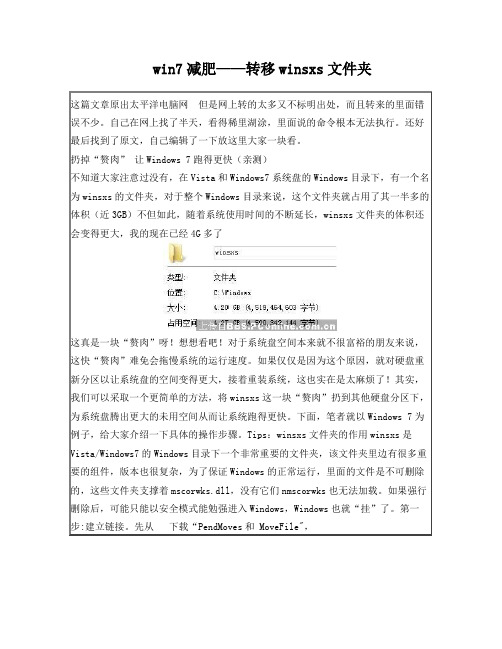
win7减肥——转移winsxs文件夹这篇文章原出太平洋电脑网但是网上转的太多又不标明出处,而且转来的里面错误不少。
自己在网上找了半天,看得稀里湖涂,里面说的命令根本无法执行。
还好最后找到了原文,自己编辑了一下放这里大家一块看。
扔掉“赘肉” 让Windows 7跑得更快(亲测)不知道大家注意过没有,在Vista和Windows7系统盘的Windows目录下,有一个名为winsxs的文件夹,对于整个Windows目录来说,这个文件夹就占用了其一半多的体积(近3GB)不但如此,随着系统使用时间的不断延长,winsxs文件夹的体积还会变得更大,我的现在已经4G多了这真是一块“赘肉”呀!想想看吧!对于系统盘空间本来就不很富裕的朋友来说,这快“赘肉”难免会拖慢系统的运行速度。
如果仅仅是因为这个原因,就对硬盘重新分区以让系统盘的空间变得更大,接着重装系统,这也实在是太麻烦了!其实,我们可以采取一个更简单的方法,将winsxs这一块“赘肉”扔到其他硬盘分区下,为系统盘腾出更大的未用空间从而让系统跑得更快。
下面,笔者就以Windows 7为例子,给大家介绍一下具体的操作步骤。
Tips:winsxs文件夹的作用winsxs是Vista/Windows7的Windows目录下一个非常重要的文件夹,该文件夹里边有很多重要的组件,版本也很复杂,为了保证Windows的正常运行,里面的文件是不可删除的,这些文件夹支撑着mscorwks.dll,没有它们nmscorwks也无法加载。
如果强行删除后,可能只能以安全模式能勉强进入Windows,Windows也就“挂”了。
第一步:建立链接。
先从下载“PendMoves和 MoveFile",然后将下载的名为”PendMoves“的ZIP格式压缩包解压到“X:\Windows\System32"目录下(X是系统盘,下同 99%用户这里就是C);再右键单击菜单“开始—所有程序—附件—命令提示符”以管理员身份运行,打开”命令提示符“窗口;最后窗口的光标处依次执行以下两条命令(每输入一条命令都要按下回车键,下同)cd c:\windows mklink /D winsxs.link winsxs.movedTips:因为以管理员身份运行,打开时默认路径为X:\Windows\System32,所以需要重新定位到Windows文件夹,使用cd..返回上级目录也可以 DOS命令”mklink /D winsxs.link winsxs.moved”的含义是建立一个指向winsxs.moved的名为winsxs.link的目录链接。
如何给系统C盘进行瘦身
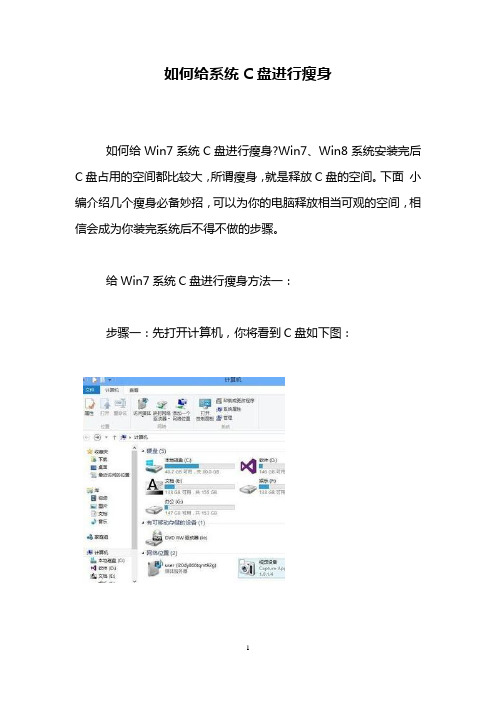
如何给系统C盘进行瘦身
如何给Win7系统C盘进行瘦身?Win7、Win8系统安装完后C盘占用的空间都比较大,所谓瘦身,就是释放C盘的空间。
下面小编介绍几个瘦身必备妙招,可以为你的电脑释放相当可观的空间,相信会成为你装完系统后不得不做的步骤。
给Win7系统C盘进行瘦身方法一:
步骤一:先打开计算机,你将看到C盘如下图:
2然后右击C盘找到“属性”并单击后,显示图片如下图:
3然后单点击“清理磁盘”按钮,出现如下图:
4稍等几分钟后会出现如下图,点击红圈内“清理系统文件”
5点击红圈内“清理系统文件”后会出现类似步骤三的窗口,如下图:
6稍等片刻后会出现如下图对话框,然后点击红圈内“确定”
按钮
7点击红圈内“确定”按钮后会出现如下图片:
8然后稍等几分钟就可清理近1G的垃圾了
给Win7系统C盘进行瘦身方法二:
如果对方法步骤一的清理效果不满意,没关系,清理还没完成呢,再次打看计算机,看到红圈内的“系统属性”按钮,单击如下图:
单击“系统属性按钮后会出现椅子啊图片,单击红圈内”系统保护“按钮,如下图:
点击”系统保护“按钮后会出现如下图,单击红圈内“配置”按钮
单击红圈内“配置”按钮后会出现如下图图片,看到好几个G 的垃圾,单击红圈内“删除”按钮,如下图:
单击红圈内“删除”按钮侯会弹出对话框,不要被吓到,单击“继续”按钮,进行清理即可,完成好几个G的垃圾清理了,如下图:
看过“如何给系统C盘进行瘦身”的人还看了:
1.Win7给C盘瘦身的方法
2.Win10瘦身的方法是什么
3.Windows 7怎么清理c盘
4.给C盘减减肥,让你电脑飞一般速度(适用于XP)
5.如何清理电脑C盘空间。
win7如何给c盘瘦身
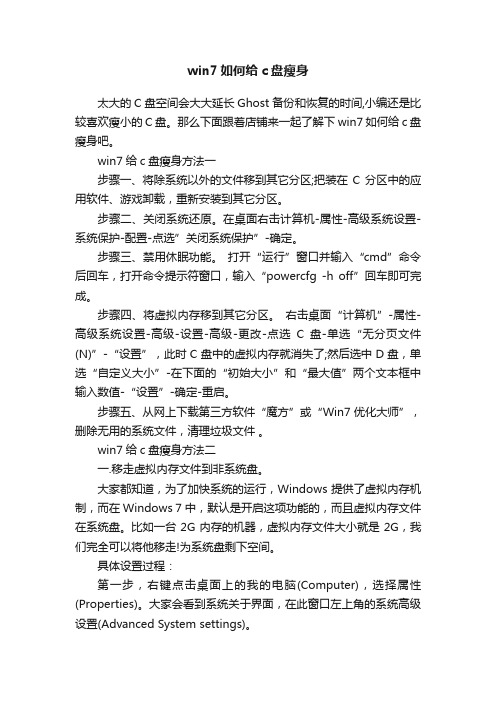
win7如何给c盘瘦身太大的C盘空间会大大延长Ghost备份和恢复的时间,小编还是比较喜欢瘦小的C盘。
那么下面跟着店铺来一起了解下win7如何给c盘瘦身吧。
win7给c盘瘦身方法一步骤一、将除系统以外的文件移到其它分区;把装在C分区中的应用软件、游戏卸载,重新安装到其它分区。
步骤二、关闭系统还原。
在桌面右击计算机-属性-高级系统设置-系统保护-配置-点选”关闭系统保护”-确定。
步骤三、禁用休眠功能。
打开“运行”窗口并输入“cmd”命令后回车,打开命令提示符窗口,输入“powercfg -h off”回车即可完成。
步骤四、将虚拟内存移到其它分区。
右击桌面“计算机”-属性-高级系统设置-高级-设置-高级-更改-点选C盘-单选“无分页文件(N)”-“设置”,此时C盘中的虚拟内存就消失了;然后选中D盘,单选“自定义大小”-在下面的“初始大小”和“最大值”两个文本框中输入数值-“设置”-确定-重启。
步骤五、从网上下载第三方软件“魔方”或“Win7 优化大师”,删除无用的系统文件,清理垃圾文件。
win7给c盘瘦身方法二一.移走虚拟内存文件到非系统盘。
大家都知道,为了加快系统的运行,Windows提供了虚拟内存机制,而在Windows 7中,默认是开启这项功能的,而且虚拟内存文件在系统盘。
比如一台2G内存的机器,虚拟内存文件大小就是2G,我们完全可以将他移走!为系统盘剩下空间。
具体设置过程:第一步,右键点击桌面上的我的电脑(Computer),选择属性(Properties)。
大家会看到系统关于界面,在此窗口左上角的系统高级设置(Advanced System settings)。
第二步:在新弹窗的设置窗口,中选择第一个setting按钮。
进入性能(Performance)设置,选择Advanced标签中最下方的Change按钮,进入到设置虚拟内存的界面。
第三步:首先去掉第一个复选框里的对号,这样我们就可以自己修改虚拟内存的大小和位置了。
win7减肥全攻略

win7减肥全攻略win7RTM发布之后,很多朋友都装上了windows7系统,但是windows7系统没有winxp 那么苗条,刚装完的windows7新系统在没有装任何软件的情况下占用的硬盘空间都已经达到了10G以上。
笔者对微软的系统有所研究,发现系统盘里面有很多文件都是我们所不需要的,及时删除对系统的使用也没有任何的影响。
下面笔者就教大家对win7进行减肥。
一、win7减肥之删除休眠文件hiberfil.sys我相信很多人用电脑用了这么长时间都还不了解到底什么是电脑休眠。
其实电脑有两种省电的方式:休眠和睡眠。
经常使用的功能就是睡眠功能,当电脑一段时间不用之后进入的就是睡眠功能,也就是电脑不用一定时间后, 进入低功耗状态, 工作态度保存在内存里, 恢复时1-2秒就可以恢复到原工作状态。
这个功能是很实用的, 也是最常用的。
然而休眠是把工作状态即所有内存信息写入硬盘,以4G内存为例,即要写入4G的文件到硬盘,然后才关机。
开机恢复要读取4G的文件到内存,才能恢复原工作界面。
而4G文件的读写要花大量的时间,已经不亚于正常开机了,所以现在休眠功能很不实用。
而休眠的HIBERFIL.SYS这个文件就是用来休眠时保存内存状态用的。
会占用C盘等同内存容量的空间(以4G内存为例,这个文件也为4G),所以完全可以删掉而不影响大家使用。
删除方法:以管理员权限运行CMD, 打以下命令: POWERCFG -H OFF即自动删除该文件。
(PS:如何以管理员运行:在“所有程序”->“附件”->“命令提示符”上右键,选“以管理员运行”)二、win7减肥之正确设置win7虚拟内存内存在计算机中的作用很大,电脑中所有运行的程序都需要内存,如果执行的程序很大或很多,就会导致内存消耗殆尽。
为了解决这个问题,WINDOWS运用了虚拟内存技术,即拿出一部分硬盘空间来充当内存使用,这部分空间即称为虚拟内存,虚拟内存在硬盘上的存在形式就是PAGEFILE.SYS这个页面文件。
Win7的C盘瘦身小教程

Win7的C盘瘦身图文小教程(原创内容,觉得不错就分享)大多都说:哥,帮我装个系统吧。
装一个两个无所谓,但N个要求,哥就有点身心疲惫了,所以,系统慢了不要盲目重装系统,还是把你的C盘清理清理,或许速度能快点,就好比人体内垃圾多了,新陈代谢会慢一样。
给大家几个方法,自己研究去吧。
一虚拟内存,改到别的盘,还有系统还原关了它,还有那个什么什么视觉效果,这些就节省很多了,下面是正题(图文并茂啊,嘎嘎)。
————————————————下面进入正题————————————————我们都知道安装软件时,大部分软件都安装在系统默认的C:\Program Files\下,装的软件多了,这个文件夹也大的吓人,所以建议软件统一安装在别盘的统一的某个文件夹下,便于管理。
接下来是一些比较不起眼的地方的清理。
1.用户名\我的文档\Tencent files\您的QQ号码\Image,这个文件夹主要存放你接受的一些图片以及别人发给你的自定义表情,可以安全删除2.用户名\AppDate\Local\Temp,这是缓存文件夹,除了里面的一些文件夹以外,其余都可以删除。
(AppDate是隐藏文件夹,必须显示隐藏文件才能看到见)3.计算机\本地磁盘(C:)\Windows\Prefetch,这个文件下所有以pf为后缀名的文件都可以删除4.计算机\本地磁盘(C:)\Windows\SoftwareDistribution\Download,里面的文件夹都可以删除,这是系统自动更新文件的下载存放处下面的清理,最少可以给你腾出2个G,最多的话就看个人情况了对C盘单击右键—属性,出来如下画面,单击磁盘清理过一会,出来如下画面,把所有都勾选,长时间不清理,这里也很庞大,然后点确定,直接清理,不解释计算机右键—属性—系统保护(左边一排第3个),出来如下,单击箭头处然后选择删除即可。
个人建议,关闭C盘的系统还原,在D盘或者别盘打开系统还原删除了系统还原的文件,别急着关闭刚才的窗口,把选项卡切换到“高级”,单击箭头2,设置设置虚拟内存,单击箭头处这是设置虚拟内存的,首选把箭头1处的取消才能进行接下来的操作,然后选中C盘,单击箭头2,将虚拟内存设置在别盘,如D盘,选中D盘,单击箭头3,设置一个最小值,一个最大值,最后一定要先单击箭头4,才能点确定!!如果用Winrar打开C盘,可以看到系统盘下有一个hiberfil.sys的文件,其实这是系统休眠文件,一般的删除方法是无法删除的,删除方法如下,开始菜单—所有程序—附件—命令提示符,然后右键命令提示符,选择以管理员身份运行,然后在里面输入:powercfg -h off,回车,中间有空格,-h是连在一起的,如果担心弄错,可以复制最后至于一些注册表文件以及IE的缓存文件,可以用Windows优化大师来清理,个人感觉比较方便,1是注册表清理,2是所有硬盘的垃圾文件清理,先扫描,后清理终于写完了,按照上面的步骤,你的C盘少了几个G?下面是我的C盘,Windows7旗舰版,用了半年多,计算一下,只用了8G多一点点。
系统技巧-win7减肥之转移winsxs文件夹

上面说的几篇文章操作步骤都非常多,并且很复杂,新手根本无法搞清怎么做(我看的也有点头大)。
看了半天,我在思考,是不是有更简单的方法呢?
几篇文章说的都是一个意思,就是不断的创建链接和修改文件夹名,然后最关键的就是最后一步,也就是创建一个终极链接,指向已经移动到其它分区的winsxs文件夹。
3、在C:\windows\下,创建一个名为winsxs的快捷方式,并指向D:\windows\winsxs
其命令为
mklink /D C:\windows\winsxs D:\windows\winsxs
第一个C:\windows\winsxs表示快捷方式的名称
第二个D:\windows\winsxs表示要链接到的文件夹名称
系统技巧-win7减肥之转移winsxs文件夹
我的Winsxs文件夹,已经近7GB了,虽然用管理员权限进行了压缩,但还是有近5GB!
要知道,我的C盘一共才占用了10.3GB,这个winsxs文件夹就占了一大半空间!
所以找了些系统盘瘦身的文章来看。
/view/fd79a46fb84ae45c3b358c6b.html
既然目标已经确定了,那么实施的方案也比较容易制订了。
我的思路是先移动文件夹,再创建快捷方式,就这么简单。
具步骤如下:
1、进入WINPE
2、移动文件夹C:\windows\winsxs到D:\windows\winsxs
(想更安全的话,可以先复制到D盘,然后再删除C盘上同名的文件夹,或者直接先改名也行,成功后再删除。)
/article-2140-1.html
/view/b402c28202d276a200292e31.html
给C盘减肥(win7版_32-64位均适合,亲自体验从15G减到7.5G,运行几个月了无异常)

给C盘减肥(win7版)这经过我亲自测试的(提示x:\为系统所在盘)1.打开“控制面板”-“工具”-“文件夹选项”-“查看”-在“显示所有文件和文件夹”选项前打勾-“确定2.删除以下文件夹中的内容:x:\Documents and Settings\用户名\Cookies\下的所有文件(保留index文件)x:\Documents and Settings\用户名\Local Settings\Temp\下的所有文件(用户临时文件) x:\Documents and Settings\用户名\Local Settings\TemporaryInternet Files\下的所有文件(页面文件)x:\Documents and Settings\用户名\Local Settings\History\下的所有文件(历史纪录) x:\Documents and Settings\用户名\Recent\下的所有文件(最近浏览文件的快捷方式) x:\WINDOWS\Temp\下的所有文件(临时文件)x:\WINDOWS\ServicePackFiles(升级sp1或sp2后的备份文件)x:\WINDOWS\Driver Cache\i386下的压缩文件(驱动程序的备份文件)x:\WINDOWS\SoftwareDistribution\download下的所有文件(可以操作)3.如果对系统进行过windows update升级,则删除以下文件:x:\windows\下以 $u... 开头的隐藏文件(不建议操作,删除后补丁无法卸载)4、然后对磁盘进行碎片整理,整理过程中请退出一切正在运行的程序(不要频繁整理,整理的时候最好切换到安全模式,在正常情况下一些文件无法移动)5、打开“计算机”-右键点系统盘-“属性”-“磁盘清理”-“其他选项”-单击系统还原一栏里的“清理”-选择“是”-ok了6、删除掉x:\Users的示例文件,n卡的用户删除掉x:\Users\NVIDIA Corporation(这个是3D示例文件)7、在各种软硬件安装妥当之后,其实win7需要更新文件的时候就很少了。
Win7系统优化减肥大提速完全攻略
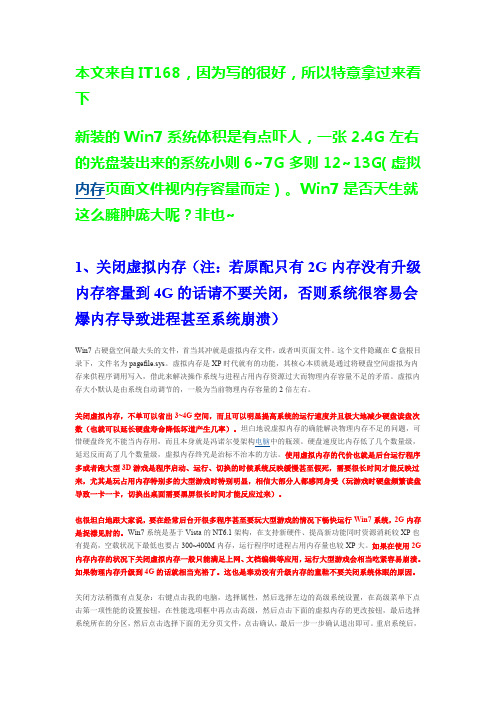
本文来自IT168,因为写的很好,所以特意拿过来看下新装的Win7系统体积是有点吓人,一张2.4G左右的光盘装出来的系统小则6~7G多则12~13G(虚拟内存页面文件视内存容量而定)。
Win7是否天生就这么臃肿庞大呢?非也~1、关闭虚拟内存(注:若原配只有2G内存没有升级内存容量到4G的话请不要关闭,否则系统很容易会爆内存导致进程甚至系统崩溃)Win7占硬盘空间最大头的文件,首当其冲就是虚拟内存文件,或者叫页面文件。
这个文件隐藏在C盘根目录下,文件名为pagefile.sys。
虚拟内存是XP时代就有的功能,其核心本质就是通过将硬盘空间虚拟为内存来供程序调用写入,借此来解决操作系统与进程占用内存资源过大而物理内存容量不足的矛盾。
虚拟内存大小默认是由系统自动调节的,一般为当前物理内存容量的2倍左右。
关闭虚拟内存,不单可以省出3~4G空间,而且可以明显提高系统的运行速度并且极大地减少硬盘读盘次数(也就可以延长硬盘寿命降低坏道产生几率)。
坦白地说虚拟内存的确能解决物理内存不足的问题,可惜硬盘终究不能当内存用,而且本身就是冯诺尔曼架构电脑中的瓶颈。
硬盘速度比内存低了几个数量级,延迟反而高了几个数量级,虚拟内存终究是治标不治本的方法。
使用虚拟内存的代价也就是后台运行程序多或者跑大型3D游戏是程序启动、运行、切换的时候系统反映缓慢甚至假死,需要很长时间才能反映过来,尤其是玩占用内存特别多的大型游戏时特别明显,相信大部分人都感同身受(玩游戏时硬盘频繁读盘导致一卡一卡,切换出桌面需要黑屏很长时间才能反应过来)。
也很坦白地跟大家说,要在经常后台开很多程序甚至要玩大型游戏的情况下畅快运行Win7系统,2G内存是捉襟见肘的。
Win7系统是基于Vista的NT6.1架构,在支持新硬件、提高新功能同时资源消耗较XP也有提高,空载状况下最低也要占300~400M内存,运行程序时进程占用内存量也较XP大。
如果在使用2G 内存内存的状况下关闭虚拟内存一般只能满足上网、文档编辑等应用,运行大型游戏会相当吃紧容易崩溃。
win7瘦身方法
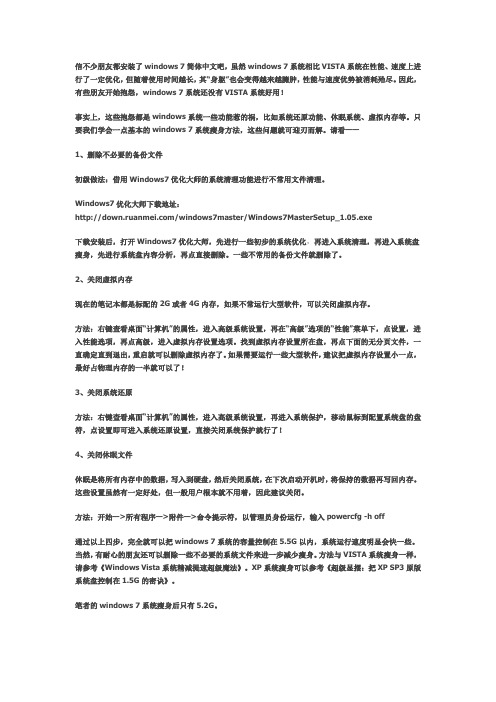
信不少朋友都安装了windows 7简体中文吧,虽然windows 7系统相比VISTA系统在性能、速度上进行了一定优化,但随着使用时间越长,其“身躯”也会变得越来越臃肿,性能与速度优势被消耗殆尽。
因此,有些朋友开始抱怨,windows 7系统还没有VISTA系统好用!事实上,这些抱怨都是windows系统一些功能惹的祸,比如系统还原功能、休眠系统、虚拟内存等。
只要我们学会一点基本的windows 7系统瘦身方法,这些问题就可迎刃而解。
请看——1、删除不必要的备份文件初级做法:借用Windows7优化大师的系统清理功能进行不常用文件清理。
Windows7优化大师下载地址:/windows7master/Windows7MasterSetup_1.05.exe下载安装后,打开Windows7优化大师,先进行一些初步的系统优化,再进入系统清理,再进入系统盘瘦身,先进行系统盘内容分析,再点直接删除。
一些不常用的备份文件就删除了。
2、关闭虚拟内存现在的笔记本都是标配的2G或者4G内存,如果不常运行大型软件,可以关闭虚拟内存。
方法:右键查看桌面“计算机”的属性,进入高级系统设置,再在“高级”选项的“性能”菜单下,点设置,进入性能选项,再点高级,进入虚拟内存设置选项。
找到虚拟内存设置所在盘,再点下面的无分页文件,一直确定直到退出,重启就可以删除虚拟内存了。
如果需要运行一些大型软件,建议把虚拟内存设置小一点,最好占物理内存的一半就可以了!3、关闭系统还原方法:右键查看桌面“计算机”的属性,进入高级系统设置,再进入系统保护,移动鼠标到配置系统盘的盘符,点设置即可进入系统还原设置,直接关闭系统保护就行了!4、关闭休眠文件休眠是将所有内存中的数据,写入到硬盘,然后关闭系统,在下次启动开机时,将保持的数据再写回内存。
这些设置虽然有一定好处,但一般用户根本就不用着,因此建议关闭。
方法:开始—>所有程序—>附件—>命令提示符,以管理员身份运行,输入powercfg -h off通过以上四步,完全就可以把windows 7系统的容量控制在5.5G以内,系统运行速度明显会快一些。
win764位系统盘怎么瘦身
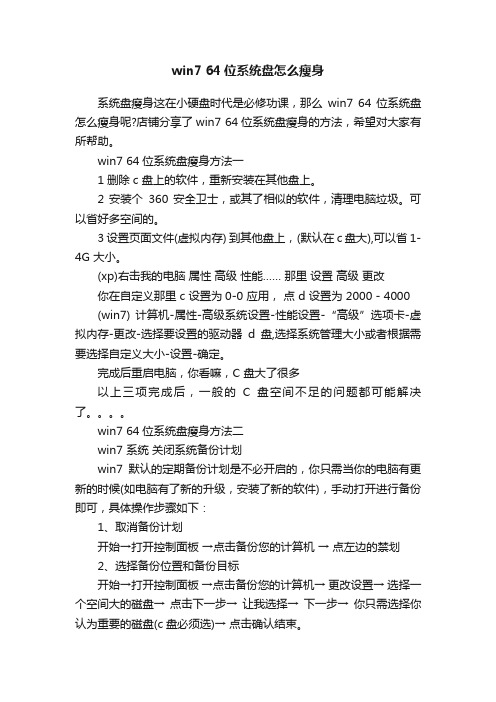
win7 64位系统盘怎么瘦身系统盘瘦身这在小硬盘时代是必修功课,那么win7 64位系统盘怎么瘦身呢?店铺分享了win7 64位系统盘瘦身的方法,希望对大家有所帮助。
win7 64位系统盘瘦身方法一1 删除c 盘上的软件,重新安装在其他盘上。
2 安装个360 安全卫士,或其了相似的软件,清理电脑垃圾。
可以省好多空间的。
3 设置页面文件(虚拟内存) 到其他盘上,(默认在 c盘大),可以省1-4G 大小。
(xp)右击我的电脑属性高级性能…… 那里设置高级更改你在自定义那里 c 设置为0-0 应用,点 d 设置为 2000 - 4000 (win7) 计算机-属性-高级系统设置-性能设置-“高级”选项卡-虚拟内存-更改-选择要设置的驱动器d盘,选择系统管理大小或者根据需要选择自定义大小-设置-确定。
完成后重启电脑,你看嘛,C 盘大了很多以上三项完成后,一般的C盘空间不足的问题都可能解决了。
win7 64位系统盘瘦身方法二win7 系统关闭系统备份计划win7默认的定期备份计划是不必开启的,你只需当你的电脑有更新的时候(如电脑有了新的升级,安装了新的软件),手动打开进行备份即可,具体操作步骤如下:1、取消备份计划开始→打开控制面板→点击备份您的计算机→ 点左边的禁划2、选择备份位置和备份目标开始→打开控制面板→点击备份您的计算机→ 更改设置→ 选择一个空间大的磁盘→ 点击下一步→ 让我选择→ 下一步→ 你只需选择你认为重要的磁盘(c盘必须选)→ 点击确认结束。
3、旧备份删除开始→打开控制面板→点击备份您的计算机→ 管理空间→查看备份→选择时间最旧的备份→删除win7 64位系统盘瘦身方法三清理电脑垃圾bat复制以下内容到文本文件,然后修改文件名为aa.bat ,然后运行aa.bat 即可。
@echo offecho 正在清除系统垃圾文件,请稍等......del /f /s /q %systemdrive%\*.tmpdel /f /s /q %systemdrive%\*._mpdel /f /s /q %systemdrive%\*.logdel /f /s /q %systemdrive%\*.giddel /f /s /q %systemdrive%\*.chkdel /f /s /q %systemdrive%\*.olddel /f /s /q %systemdrive%\recycled\*.*del /f /s /q %windir%\*.bakdel /f /s /q %windir%\prefetch\*.*rd /s /q %windir%\temp & md %windir%\tempdel /f /q %userprofile%\cookies\*.*del /f /q %userprofile%\recent\*.*del /f /s /q "%userprofile%\Local Settings\Temporary Internet Files\*.*"del /f /s /q "%userprofile%\Local Settings\Temp\*.*"del /f /s /q "%userprofile%\recent\*.*"。
win7减肥工具
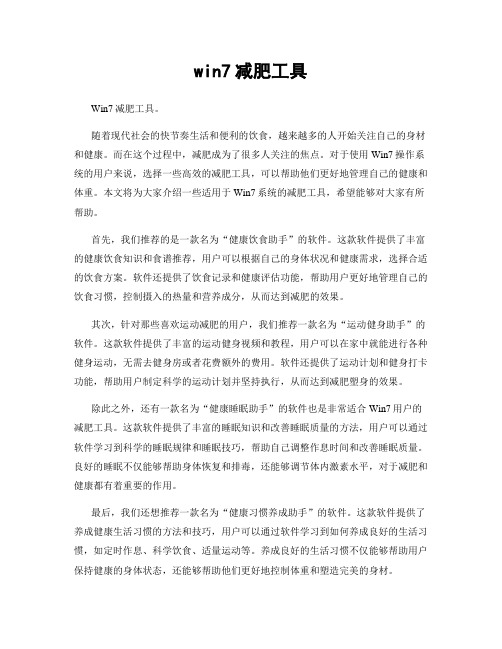
win7减肥工具Win7减肥工具。
随着现代社会的快节奏生活和便利的饮食,越来越多的人开始关注自己的身材和健康。
而在这个过程中,减肥成为了很多人关注的焦点。
对于使用Win7操作系统的用户来说,选择一些高效的减肥工具,可以帮助他们更好地管理自己的健康和体重。
本文将为大家介绍一些适用于Win7系统的减肥工具,希望能够对大家有所帮助。
首先,我们推荐的是一款名为“健康饮食助手”的软件。
这款软件提供了丰富的健康饮食知识和食谱推荐,用户可以根据自己的身体状况和健康需求,选择合适的饮食方案。
软件还提供了饮食记录和健康评估功能,帮助用户更好地管理自己的饮食习惯,控制摄入的热量和营养成分,从而达到减肥的效果。
其次,针对那些喜欢运动减肥的用户,我们推荐一款名为“运动健身助手”的软件。
这款软件提供了丰富的运动健身视频和教程,用户可以在家中就能进行各种健身运动,无需去健身房或者花费额外的费用。
软件还提供了运动计划和健身打卡功能,帮助用户制定科学的运动计划并坚持执行,从而达到减肥塑身的效果。
除此之外,还有一款名为“健康睡眠助手”的软件也是非常适合Win7用户的减肥工具。
这款软件提供了丰富的睡眠知识和改善睡眠质量的方法,用户可以通过软件学习到科学的睡眠规律和睡眠技巧,帮助自己调整作息时间和改善睡眠质量。
良好的睡眠不仅能够帮助身体恢复和排毒,还能够调节体内激素水平,对于减肥和健康都有着重要的作用。
最后,我们还想推荐一款名为“健康习惯养成助手”的软件。
这款软件提供了养成健康生活习惯的方法和技巧,用户可以通过软件学习到如何养成良好的生活习惯,如定时作息、科学饮食、适量运动等。
养成良好的生活习惯不仅能够帮助用户保持健康的身体状态,还能够帮助他们更好地控制体重和塑造完美的身材。
总之,选择一些适用于Win7系统的减肥工具,可以帮助用户更好地管理自己的健康和体重。
希望上述推荐的软件能够对大家有所帮助,让大家在追求健康和美丽的道路上更加顺利和轻松。
WINDOWS7系统安全优化、瘦身全攻略
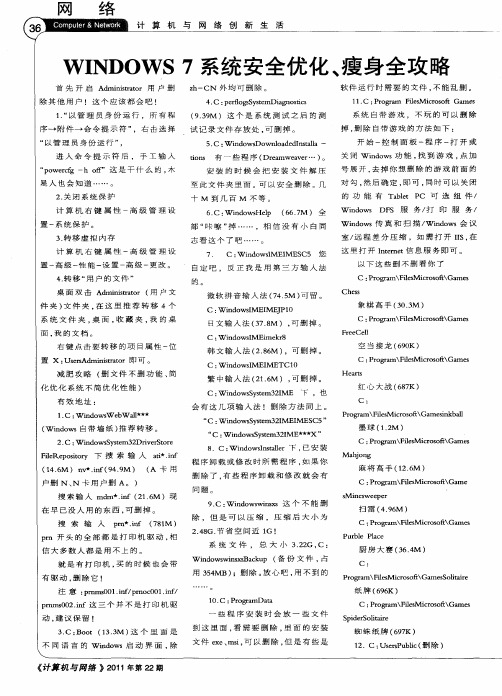
p wec o rf g—h o ”这 是 干 什 么 的 , f 木
安 装 的 时 候 会 把 安 装 文 件 解 压
至 此 文 件 夹 里 面 。可 以 安 全 删 除 。几 十 M 到 几百 M 不 等 。
5 C : i o Do no d dn t l . W n ws w l a e ls l d a a一 t I 有 一 些 程 序 ( c wev r.) i1 0S Dr狮 ae . 。 .
1 . Porm is cootGa s 1C: rga F e l Mi s me r f 系 统 自 带 游 戏 ,不 玩 的 可 以 删 除 掉 , 除 自带 游 戏 的 方 法 如 下 : 删
这 里 打 开 Itr c 信 息 服 务 即 可 。 ne t a 以 下 这 些 删 不 删 看 你 了
c : og a \ ls i o 。 G P rm Fi M s e
志 看这 个 了 吧 ……
7
.
c: id wsMEI S w no I ME C5 您 反 正 我 是 用 第 三 方 输 入 法
F 。 Ⅱ 。 C。
W n w I m k8 c : i do sM Ei e r
右 键 点 击 要 转 移 的 项 目 属 性 一位
置 x: es mii rtr即 可 。 usr Ad ns ao t
韩 文 输 入 法 ( _6 ) 可 删 掉 。 2 8M
,
空 当 接 龙 ( 9 K) 60
w n 0 He p 6 C: id ws l
.
WIN7系统盘瘦身方法(GHOST最小系统)

一、禁用UAC和关闭错误报告(1)打开“控制面板”,点击“系统和安全”,选择“操作中心”,点击“安全”,在展开的详细设置内容中找到并点击“用户帐户控制”下方的“选择您UAC级别”,然后在弹出的对话框中将左边的滑杆调整为“从不通知”,再点击“确定”就可以禁用UAC了(需要重新启动系统才能生效)。
(2)接下来,再点击“维护”,在展开的详细设置内容中找到并点击“检查问题报告的解决方案”下方的“设置”,在弹出页面内选择“从不检查解决方(不推荐)”,点击“确定”就可以禁用错误报告了。
二、启用Administrator管理员用户帐户和禁用当前使用的管理员用户帐户。
首先看自己使用的是不是Administrator账户,右键计算机“属性”——“管理”——选择“系统工具-本地用户和组”——双击“用户”文件夹。
看里面除了Administrator和Gueat外还有没有其他的名称,如果没有,跳过这一步,如果有执行以下操作。
(1)右键Administrator用户图标,点击“属性”,在弹出的Administrator属性对话框内把“帐户已禁用”前面勾去除,再点“确定”就可以启用Administrator用户帐户了。
(2)接下来,右键当前正在使用的管理员用户图标,点击“属性”,在弹出的当前正在使用的管理员用户属性对话框内选上“帐户已禁用”,点击“确定”禁用当前正在使用的管理员用户帐户。
(3)启用Administrator管理员用户帐户和禁用当前使用的管理员用户帐户后,重新启动计算机,系统会自动使用Administrator用户帐户进行登陆。
(4)打开“控制面板”,点击“外观和个性化”,找到并点击“文件夹选项”下方的“显示隐藏的文件和文件夹”,在弹出的“文件夹选项”对话框中,将“隐藏受保护的操作系统文件(推荐)”前面的勾去除,再选上“显示隐藏的文件和文件夹”,点击“确定”使计算机所有文件和文件夹都显示出来。
(5)打开系统盘的用户文件夹C:\用户(Users),可以看到每个用户帐户对应的文件夹。
win7系统盘如何瘦身
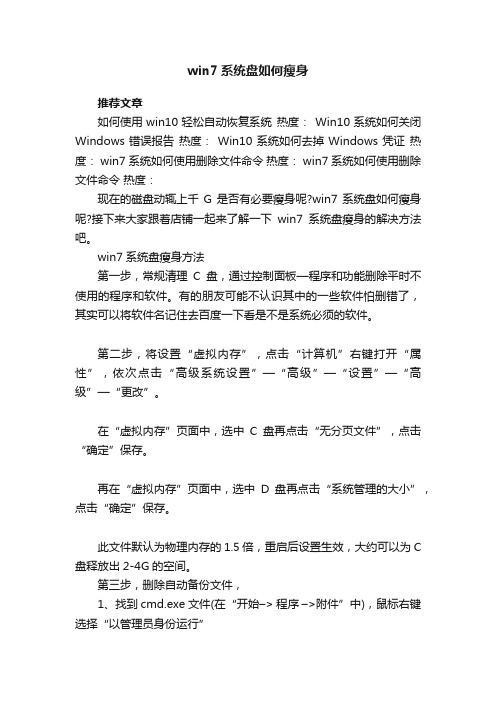
win7系统盘如何瘦身推荐文章如何使用win10轻松自动恢复系统热度:Win10系统如何关闭Windows错误报告热度:Win10系统如何去掉Windows凭证热度: win7系统如何使用删除文件命令热度: win7系统如何使用删除文件命令热度:现在的磁盘动辄上千G是否有必要瘦身呢?win7系统盘如何瘦身呢?接下来大家跟着店铺一起来了解一下win7系统盘瘦身的解决方法吧。
win7系统盘瘦身方法第一步,常规清理C盘,通过控制面板—程序和功能删除平时不使用的程序和软件。
有的朋友可能不认识其中的一些软件怕删错了,其实可以将软件名记住去百度一下看是不是系统必须的软件。
第二步,将设置“虚拟内存”,点击“计算机”右键打开“属性”,依次点击“高级系统设置”—“高级”—“设置”—“高级”—“更改”。
在“虚拟内存”页面中,选中C盘再点击“无分页文件”,点击“确定”保存。
再在“虚拟内存”页面中,选中D盘再点击“系统管理的大小”,点击“确定”保存。
此文件默认为物理内存的1.5倍,重启后设置生效,大约可以为C 盘释放出2-4G的空间。
第三步,删除自动备份文件,1、找到cmd.exe文件(在“开始–> 程序–>附件”中),鼠标右键选择“以管理员身份运行”2、运行命令rd /S /Q c:\WINDOWS.OLD或者rd /S /Q $WINDOWS.OLD3、当提示您确认删除的目标 WINDOWS.OLD 文件夹,确认输入y然后按回车键。
这样就轻松删除了,WINDOWS.OLD为系统的备份文件,时间越久就越大,超过10G都是很正常的。
大约可为C盘释放3G以上空间。
第四步,我们将Windows7系统的休眠功能关闭掉,打开“开始”菜单中的“运行”命令,输入“powercfg -h off ”指令,关闭休眠功能(如下图),此文件的实际大小和物理内存是一样的,大约可以为C盘释放出1-3G的空间。
系统“发福”怎么办? Win 7最简减肥教程
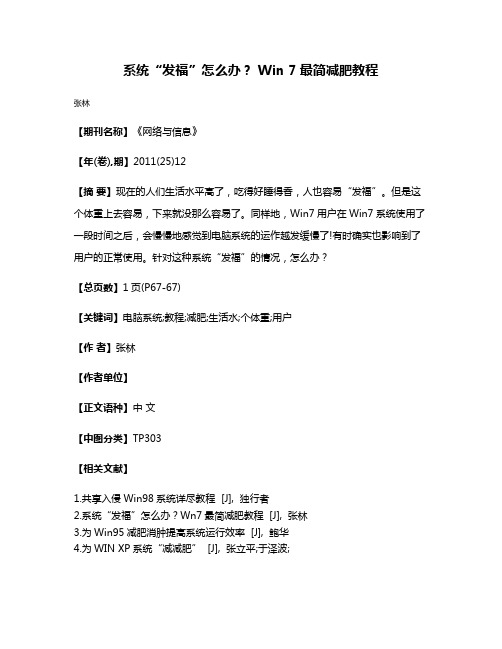
系统“发福”怎么办? Win 7最简减肥教程
张林
【期刊名称】《网络与信息》
【年(卷),期】2011(25)12
【摘要】现在的人们生活水平高了,吃得好睡得香,人也容易“发福”。
但是这个体重上去容易,下来就没那么容易了。
同样地,Win7用户在Win7系统使用了一段时间之后,会慢慢地感觉到电脑系统的运作越发缓慢了!有时确实也影响到了用户的正常使用。
针对这种系统“发福”的情况,怎么办?
【总页数】1页(P67-67)
【关键词】电脑系统;教程;减肥;生活水;个体重;用户
【作者】张林
【作者单位】
【正文语种】中文
【中图分类】TP303
【相关文献】
1.共享入侵Win98系统详尽教程 [J], 独行者
2.系统“发福”怎么办?Wn7最简减肥教程 [J], 张林
3.为Win95减肥消肿提高系统运行效率 [J], 鲍华
4.为WIN XP系统“减减肥” [J], 张立平;于泽波;
5.新诠释下的牛-莱法微积分(第一代)核心概念的最简教程纲要及说明——一种完全不需要极限、无穷小概念的微积分新理论 [J], 沈卫国
因版权原因,仅展示原文概要,查看原文内容请购买。
- 1、下载文档前请自行甄别文档内容的完整性,平台不提供额外的编辑、内容补充、找答案等附加服务。
- 2、"仅部分预览"的文档,不可在线预览部分如存在完整性等问题,可反馈申请退款(可完整预览的文档不适用该条件!)。
- 3、如文档侵犯您的权益,请联系客服反馈,我们会尽快为您处理(人工客服工作时间:9:00-18:30)。
Win7减肥攻略.txt如果真诚是一种伤害,请选择谎言;如果谎言是一种伤害,请选择沉默;如果沉默是一种伤害,请选择离开。
Win7减肥攻略首先开启 Administrator 用户删除其他用户!1.删除休眠文件“以管理员身份运行,所有程序→附件→命令提示符”,右击选择“以管理员身份运行”,进入命令提示符后,手工输入“powercfg -h off”(该文件在C盘根目录为隐藏的系统文件,隐藏的这个hiberfil.sys文件大小正好和自己的物理内存是一致的。
安全删除休眠文件方法,一是所有程序-附件-管理员身份打开命令提示符,输入(直接粘贴过去也行),powercfg -h off,回车,即直接删除。
二是运行磁盘清理,如有休眠文件,勾选予以清理。
)2.关闭系统保护计算机右键属性——高级管理设置——系统保护3.转移虚拟内存计算机右键属性——高级管理设置——高级——性能-设置-高级-更改4.转移“用户的文件”桌面双击 Administrator(用户文件夹)文件夹,在这里推荐转移4个系统文件夹桌面,收藏夹,我的桌面,我的文档。
右键要转移的项目属性——位置 X:\Users\Administrator 即可减肥攻略(删文件不删功能、简化优化系统不简优化性能)1.C:\Windows\Web\Wall*** (Windows自带墙纸)推荐转移2 C:\Windows\System32\DriverStore\FileRepository 下搜索输入 ati*.inf (14.6M) nv*.inf(94.9M) (A卡用户删N、N卡用户删A,- -|||)搜索输入 mdm*.inf (21.6M) 现在早已没人用的东西删搜索输入 prn*.inf (781M) prn 开头的全部都是打印机驱动,相信大多数人都是用不上的。
就是有打印机,买的时候也会带有驱动,删除它!注意:prnms001.inf/prnoc001.inf/prnms002.inf 这三个并不是打印机驱动,建议保留!3.C:\Boot (13.3M) 这个里面是不同语言的Windows启动界面,除zh-CN外均可删除4.C:\perflogs\System\Diagnostics (9.39M) 这个是系统测试之后的测试记录文件存放处删5.C:\Windows\Downloaded Installations 有一些程序(Dreamweaver……)安装的时候会把安装文件解压至此文件夹里面。
可以安全删除。
几十M到几百M不等。
6.C:\Windows\Help (66.7M) 全部咔嚓……相信没有小白同志看这个了吧……7. C:\Windows\IME\IMESC5 您自定吧,反正我是用第三方输入法的。
微软拼音输入法(74.5M)可留C:\Windows\IME\IMEJP10日文输入法(37.8M) 删C:\Windows\IME\imekr8韩文输入法(2.86M) 删C:\Windows\IME\IMETC10繁中输入法(21.6M) 删C:\Windows\System32\IME 下也会有这几项输入法!删除方法同上“C:\Windows\System32\IME\IMESC5”“C:\Windows\System32\IME\***X”C:\Program Files\Microsoft Games系统自带游戏,不玩的可以删除掉,删除自带游戏的方法如下:开始-控制面板-程序-打开或关闭Windows功能,找到游戏,点加号展开,去掉你想删除的游戏前面的对勾,然后确定,即可,同时可以关闭的功能有 Tablet PC可选组件/WindowsDFS服务/打印服务/Windows传真和扫描/Windows会议室/远程差分压缩,如需打开IIS,在这里打开Internet信息服务即可C:\Program Files\Microsoft Games\Chess象棋高手(30.3M)C:\Program Files\Microsoft Games\FreeCell空当接龙(690K)C:\Program Files\Microsoft Games\Hearts红心大战(687K)C:\Program Files\Microsoft Games\inkball墨球(1.2M)C:\Program Files\Microsoft Games\Mahjong麻将高手(12.6M)C:\Program Files\Microsoft Games\Minesweeper扫雷(4.96M)C:\Program Files\Microsoft Games\Purble Place厨房大赛(36.4M)C:\Program Files\Microsoft Games\Solitaire纸牌(696K)C:\Program Files\Microsoft Games\SpiderSolitaire蜘蛛纸牌(697K)除了厨房大赛这个范厨师那智商玩的游戏之外,其它的游戏留着没事玩玩还是不错的,经典的Windows游戏!C:\Users\Public所有用户公用文件夹,里面有一些示例图片、视频等,可以删除之(217M),其中C:\Users\Public\Recorded TV\Sample Media为Windows Media Center的示例电视录制文件(143M),C:\Users\Public\Music\Sample Music为示例音乐(59M),C:\Users\Public\Pictures\Sample Pictures为示例图片(4.7M),C:\Users\Public\Videos为示例视频(9.6M)。
这个也可以安全删除。
C:\Windows\Web\Wallpaper(删除)C:\Windows\System32\DriverStore\FileRepository(删除+压缩)C:\Windows\Help(删除)C:\Users\Public(删除)C:\Windows\winsxs(压缩)这4个项,加上其他的一些东西,随随便便2G的空间就给省下来了,然后把用户文件转移至其他盘,页面文件弄到其他盘,C盘不会超过5G的。
这是指的U版,如果是其他版本,完全可以减到3G左右去掉右键新建菜单中多余的项目打开HKEY_CLASSES_ROOT,查找shellnew,然后查看其后缀名,不需要的则删除之,一般来说留着lnk(快捷方式)和txt(文本文档)即可删除快捷方式上面的小箭头打开HKEY_CLASSES_ROOT\lnkfile删除字符串IsShortcut注意,此操作会有一些“后果”的,一是资源管理器左边的链接都消失了,二是游戏管理器里面的快捷方式失效。
请自行斟酌,要美观还是要实用。
节省硬盘空间--win7减肥全攻略win7RTM发布之后,很多朋友都装上了windows7系统,但是windows7系统没有winxp那么苗条,刚装完的windows7新系统在没有装任何软件的情况下占用的硬盘空间都已经达到了10G以上。
笔者对微软的系统有所研究,发现系统盘里面有很多文件都是我们所不需要的,及时删除对系统的使用也没有任何的影响。
下面笔者就教大家对win7进行减肥。
一、删除休眠文件hiberfil.sys我相信很多人用电脑用了这么长时间都还不了解到底什么是电脑休眠。
其实电脑有两种省电的方式:休眠和睡眠。
经常使用的功能就是睡眠功能,当电脑一段时间不用之后进入的就是睡眠功能,也就是电脑不用一定时间后, 进入低功耗状态, 工作态度保存在内存里, 恢复时1-2秒就可以恢复到原工作状态。
这个功能是很实用的, 也是最常用的。
然而休眠是把工作状态即所有内存信息写入硬盘,以4G内存为例,即要写入4G的文件到硬盘,然后才关机。
开机恢复要读取4G的文件到内存,才能恢复原工作界面。
而4G文件的读写要花大量的时间,已经不亚于正常开机了,所以现在休眠功能很不实用。
而休眠的HIBERFIL.SYS这个文件就是用来休眠时保存内存状态用的。
会占用C盘等同内存容量的空间(以4G内存为例,这个文件也为4G),所以完全可以删掉而不影响大家使用。
删除方法:以管理员权限运行CMD, 打以下命令: POWERCFG -H OFF 即自动删除该文件。
(PS:如何以管理员运行:在“所有程序”->“附件”->“命令提示符”上右键,选“以管理员运行”)二、正确设置win7虚拟内存内存在计算机中的作用很大,电脑中所有运行的程序都需要内存,如果执行的程序很大或很多,就会导致内存消耗殆尽。
为了解决这个问题,WINDOWS运用了虚拟内存技术,即拿出一部分硬盘空间来充当内存使用,这部分空间即称为虚拟内存,虚拟内存在硬盘上的存在形式就是PAGEFILE.SYS这个页面文件。
虚拟内存只是物理内存不足的补充,所以不要加以神化,虚拟内存的读写性能(即硬盘的读写速度)只有物理内存性能的几十分之一,而且高频率的读写操作对硬盘损伤很大!容易出现硬盘坏道!能不用则不用,能少用则少用!原则是够用+留少量余量即可。
Win7系统环境下,一般512MB内存,根据实际使用内存占用,可以设虚拟内存为512-768MB (内存+虚拟内存之和一般比正常占用高256MB即可)。
1GB内存,根据实际使用内存占用情况,可以设虚拟内存为128-512MB(内存+虚拟内存之和一般比正常占用高256-512MB即可)。
内存为2G及以上的,一般可以禁用虚拟内存(有软件限制的可以设少量虚拟内存,如128MB)。
部分确实会使用大量内存的人,如玩大型3D游戏、制作大幅图片、3D建模等,并收到系统内存不足警告的,才需要酌情增加虚拟内存。
一般可以先把虚拟内存禁用,重启电脑进安全模式(这时不要运行大量程序),然后进行碎片整理,完成后重新设定虚拟内存,可使页面文件不含碎片,读写更快。
或用PE/应急盘引导进系统,删除页面文件,整理磁盘,重启即可。
以WIN7为例,“计算机”右键,属性,高级系统设置,性能>设置...,高级,虚拟内存>更改...,自动管理取消,自定义大小,设置,确定,退出重启。
三、压缩C:\Windows\winsxs文件夹这个文件夹是系统安装文件夹,大部分时间是用不到的,压缩后可节省1GB多的磁盘空间。
方法:先取得WINSXS文件夹的读写权限(默认管理员对这个文件夹只有读取的权限),然后选择WINSXS点鼠标右键,常规-->高级...-->压缩内容以节省磁盘空间。
压缩过程需时10-30分钟,视硬盘性能而定。
通过以上三个步骤的设置,你的Win7纯系统应该只占6G左右了。
Win7的30个小技巧!1. 窗口管理你很可能已经看到了Windows7使窗口管理变容易很多:你只要拖动窗口拱到屏幕边缘,就能把它"dock"到屏幕的左半边或者右半边;类似的,你可以把窗口拱到屏幕顶部来最大化,双击上/下边框把窗口宽度不变而高度最大化。
